Android 11でグループテキストメッセージをミュートする方法

Android 11でグループテキストメッセージをミュートして、Messagesアプリ、WhatsApp、Telegramの通知を管理しましょう。

多くの人々は、WhatsAppステッカーがあまりにも煩わしい、またはまったく邪魔になると考えて、本当に嫌いです。これは、一部のユーザーが不要なステッカーで連絡先をスパムする傾向があるためです。その結果、多くのユーザーが絵文字よりもはるかに大きいこれらのステッカーを無効にする方法を探し始めました。しかし、これは簡単な作業ではありません。その理由を説明します。
WhatsAppステッカーはアプリにコード化されており、無効にしたりブロックしたりすることはできません。つまり、このアプリはステッカーが常に機能するように設計されており、ステッカーをブロックすることはできません。簡単に言えば、別のWhatsAppユーザーがあなたに面白いステッカーを送りたい場合、それを防ぐためにできることは何もありません。
ただし、多くのユーザーは、省電力機能を有効にして古いバージョンのWhatsAppを使用するとうまくいくかもしれないと提案しました。
省電力モードが有効になっている限り、ステッカーは貼らないでください。もちろん、省電力機能を無効にすると、ステッカーが再び表示されます。
パワーセーバーを有効にするには、に行く設定、選択のバッテリーを上、およびスイッチバッテリーセーバー。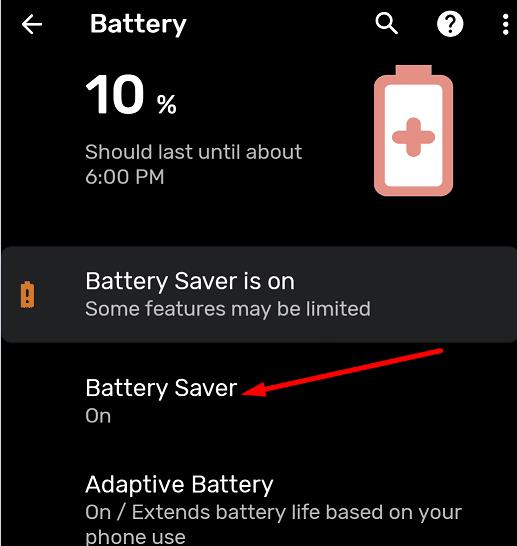
ステッカーはWhatsAppの最新バージョンでのみ利用可能であることに注意してください。これは、理論的には、古いWhatsAppバージョンに戻すことでそれらを取り除くことができることを意味します。古いWhatsAppリリースをダウンロードしてインストールできるダウンロードWebサイトはたくさんあります。
しかし、この方法には2つの問題があります。1つ目は、アドウェアなどの不要なソフトウェアがタグ付けされる可能性があることです。そのため、評判の高い信頼性の高いダウンロードプラットフォームを選択する必要があります。
2番目の問題は、古いバージョンのアプリが最新のAndroidOSリリースでサポートされていない可能性があることです。古いバージョンのWhatsAppをインストールできたとしても、あらゆる種類のバグが発生することになります。選択はあなた次第です。
ちなみに、ライブラリから気に入らないステッカーを手動で削除することができます。
WhatsAppを起動し、ステッカーアイコンをタップします。
ステッカーバーを見つけて、削除するステッカーパックを長押しします。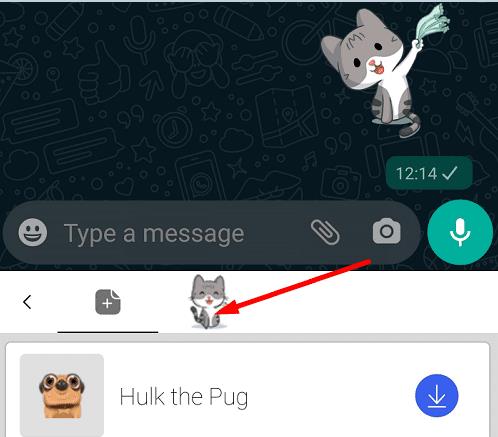
ステッカーパックを本当に削除するかどうかの確認を求められたら、[ OK ]ボタンを押します。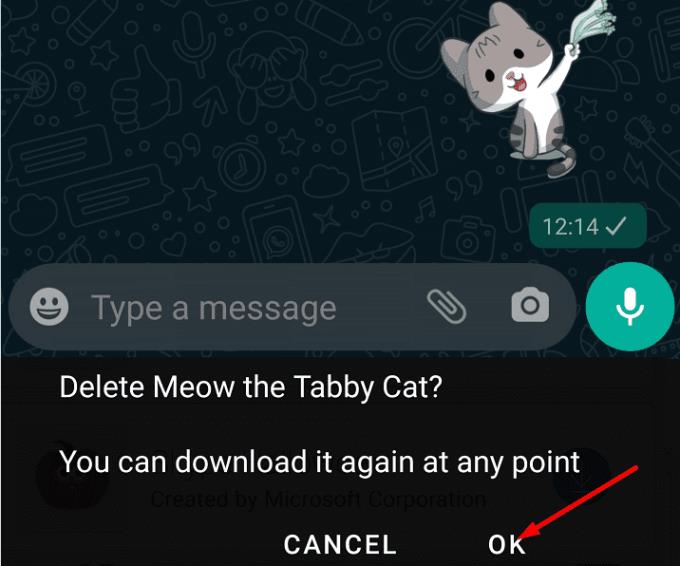
ステッカーパックから1枚のステッカーを取り除くことはできません。削除できるのはパック全体のみです。
WhatsAppでは、他のユーザーから送信されたステッカーをブロックすることはできません。つまり、この機能を無効にすることはできません。ただし、省電力機能を有効にして古いバージョンのWhatsAppをインストールすることで、この制限を回避できるはずです。WhatsAppステッカーをよく使用しますか?お気に入りのステッカーパックは何ですか?以下のコメントでお知らせください。
Android 11でグループテキストメッセージをミュートして、Messagesアプリ、WhatsApp、Telegramの通知を管理しましょう。
WhatsApp Webが動作しない場合でも心配いりません。WhatsAppを再度機能させるための役立つヒントを紹介します。
WhatsAppで友達や家族とチャットするには、まず連絡先として追加する必要があります。この記事では3つの簡単な方法を説明します。
WhatsApp用のアプリがない中でも、Apple WatchでWhatsAppを快適に利用する方法について詳しく解説します。
WhatsAppまたはTelegramアカウントを削除する際の手順と注意点を説明します。これにより、可能な限り効率的にアカウントを削除することができます。
WhatsApp で誰かをブロックする必要があったことがありますか。この記事では、ブロックの影響、ソリューション、そして安全に使用する方法について解説します。
WhatsAppでグループを作成または参加する方法を詳しく解説します。
二度と別のWhatsAppメッセージを失うことはありません。これらの2つの方法で、WhatsAppで任意のメッセージを見つけることができます。また、削除されたWhatsAppメッセージを表示するために使用できるアプリを確認してください。
WhatsAppWebで新しい連絡先を保存する方法を学びましょう。12億人以上が使うWhatsAppの便利なトリックです。
WhatsAppのグループには、必ずしもさまざまなユーザーが含まれている必要はありません。1人でグループを作成する方法をご覧ください。
WhatsAppでのメッセージのチェックマークの意味を徹底解説します。メッセージの送信から受信、既読までのステータスがわかります。
WhatsAppからログアウトする方法を詳しく解説します。アカウントを削除せずにログアウトする手順を知りたい方は必見です。
WhatsAppに名前ではなく連絡先番号が表示される場合は、アプリが連絡先と同期できなかったことを示しています。
WhatsAppで他の人があなたをグループに追加するのを防ぐ方法を解説。プライバシー設定の変更から招待状の管理まで、5つの簡単なステップで解決します。
MicrosoftEdgeはWindows10にバンドルされており、多くの人を苛立たせているようです。しかし、これは当然のことです。InternetExplorerは長い間その時代に近づいており、その時が来ました…
前例のない封鎖が静かに通りを覆い、ビデオ通話と会議のアプリは時間の必要性です。WhatsAppやSkypeのような信頼できる安定したパフォーマーから新たに登場するものまで…
これらのセキュリティ設定を調整して、WhatsAppアカウントを安全に保つのに役立ちます。サードパーティのアプリは必要ありません。
二要素認証をオンにして、WhatsAppアカウントに保護の層を追加します。また、オフにする方法もご覧ください。
WhatsAppを使用して、真夜中のクリスマスと新年のメッセージをプログラムします。後でそれらのメッセージを送信して、パーティーを楽しんでください。
送信に時間がかかりすぎるWhatsAppビデオを高速化するための実用的なヒント。原因を発見してください。
Microsoft Teamsで画像が表示されない問題に悩んでいませんか?この記事では、画像が読み込まれない原因と10の解決策を詳しく解説します。インターネット接続の確認からキャッシュのクリアまで、効果的な方法を紹介します。
RARファイルをZIPファイルに変換したいですか?RARファイルをZIP形式に変換する方法を学びましょう。
同じチームメンバーとの定期会議をMicrosoft Teamsでスケジュールする必要がありますか?Teamsで定期会議を設定する方法を学びましょう。
このステップバイステップのチュートリアルで、Adobe Readerのテキストやテキストフィールドのハイライト色を変更する方法を説明します。
このチュートリアルでは、Adobe Readerでデフォルトのズーム設定を変更する方法を説明します。
Microsoft Teamsで「接続できませんでした」というエラーが頻繁に表示されますか? この問題を解決するためのトラブルシューティングのヒントを試してください!
LastPassがサーバーに接続できない場合は、ローカルキャッシュをクリアし、パスワードマネージャーを更新し、ブラウザ拡張機能を無効にしてください。
Microsoft Teamsは現在、会議と通話をTVにネイティブでキャストすることをサポートしていませんが、スクリーンミラーリングアプリを使用できます。
OneDriveのエラーコード0x8004de88を修正する方法を発見し、クラウドストレージを再び動作させましょう。
Microsoft WordにChatGPTを統合する方法をお探しですか?このガイドでは、3つの簡単なステップでChatGPT for Wordアドインを使う方法を紹介します。

























